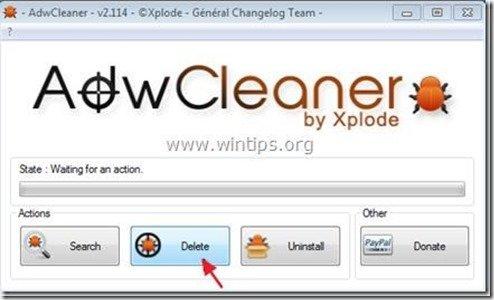Table des matières
"Barre d'outils Conduit Search & Conduit Apps" sont des programmes adware et hijackers de navigateur, regroupés à l'intérieur d'autres programmes d'installation de logiciels gratuits. Barre d'outils Conduit Apps programme d'installation, modifie vos paramètres de recherche sur Internet, change votre page d'accueil Internet pour Conduit moteur de recherche (search.conduit.com) qui effectue des redirections de navigation et affiche des publicités de vendeurs inconnus.
"Barre d'outils Conduit Search & Conduit Apps" peut être installé sur les navigateurs Internet courants (Internet Explorer, Chrome ou Firefox) si l'utilisateur ne fait pas attention lors de l'installation de logiciels libres (généralement).
Pour supprimer "Conduit Apps Toolbar" & Paramètres de "Recherche de Conduit à partir de votre ordinateur, suivez les étapes ci-dessous :

Comment supprimer le logiciel "Conduit Apps" de votre ordinateur :
Étape 1. Désinstaller les applications appartenant à "Conduit éditeur " de votre panneau de contrôle.
1. Pour ce faire, allez sur Démarrer > Panneau de configuration .
{ Début > Paramètres > Panneau de contrôle (Windows XP)}
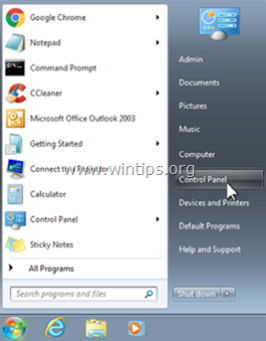
2. Double-cliquez pour ouvrir " Ajout ou suppression de programmes "si vous avez Windows XP ou
“ Programmes et caractéristiques " si vous avez Windows 8, 7 ou Vista.
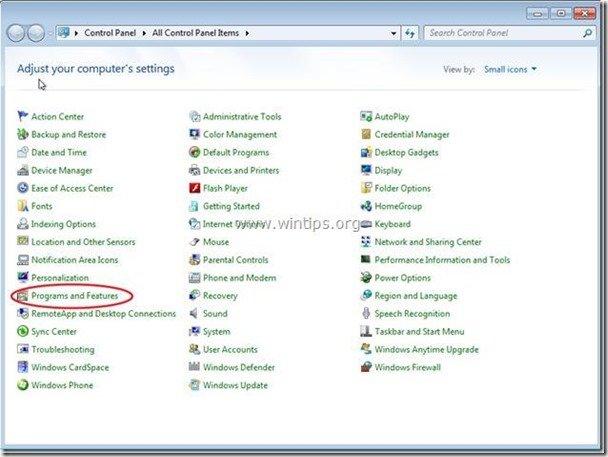
3. Dans la liste des programmes, recherchez et Supprimez/désinstallez ces applications :
a. Barre d'outils Conduit Apps (Par Conduit Apps)
b. Désinstaller toute autre application installé à partir de " Conduit " éditeur.
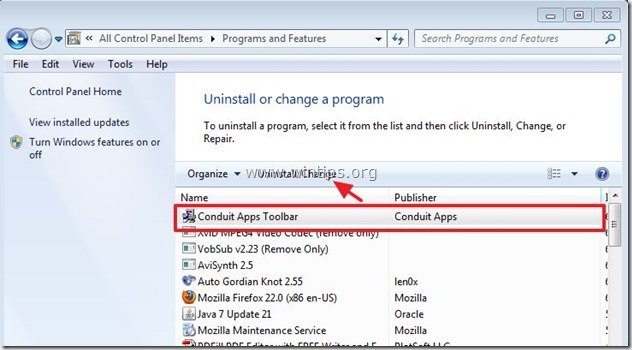
Étape 2 : Suppression manuelle des paramètres de "Conduit search" et des ". Barre d'outils "Conduit Apps à partir de votre navigateur Internet.
Internet Explorer, Google Chrome, Mozilla Firefox
Internet Explorer
Comment enlever Barre d'outils Conduit Apps & Conduit les paramètres de recherche d'Internet Explorer.
1. ouvrir Internet Explorer et ensuite ouvrir " Options Internet ”.
Pour ce faire, à partir du menu fichier d'IE, choisissez " Outils " > " Options Internet ”.
Avis* : Dans les dernières versions d'IE, appuyez sur le bouton " Engrenage icône ".  en haut à droite.
en haut à droite.
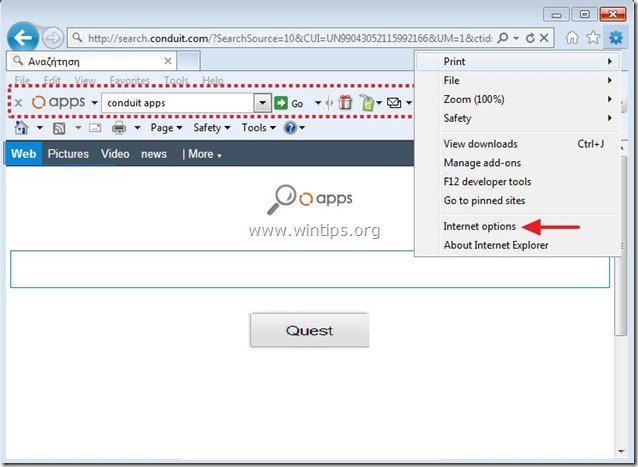
2. Chez " Général onglet ", Supprimer le " search.conduit.com " de " Page d'accueil "et type votre page d'accueil préférée (par exemple, www.ggoole.com)

3. Ensuite, appuyez sur " Paramètres " dans Recherche section. *
Avis* : Si vous souhaitez modifier les paramètres de recherche dans Internet Explorer tout en restant dans la fenêtre principale d'Internet Explorer, il suffit d'appuyer sur le bouton " Engrenage icône ".  (dans le coin supérieur droit) et choisissez " Gérer les add-ons " .
(dans le coin supérieur droit) et choisissez " Gérer les add-ons " .

4. Sur " Fournisseurs de services de recherche Les options ", choisir et " Défini par défaut "un fournisseur de services de recherche autre que " Recherche Web personnalisée de Conduit Apps ".
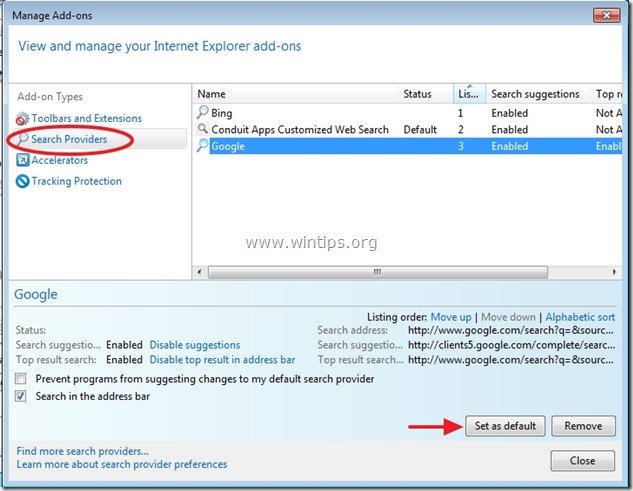
5. Choisissez ensuite l'option " Recherche Web personnalisée de Conduit Apps "et cliquez sur Retirer .
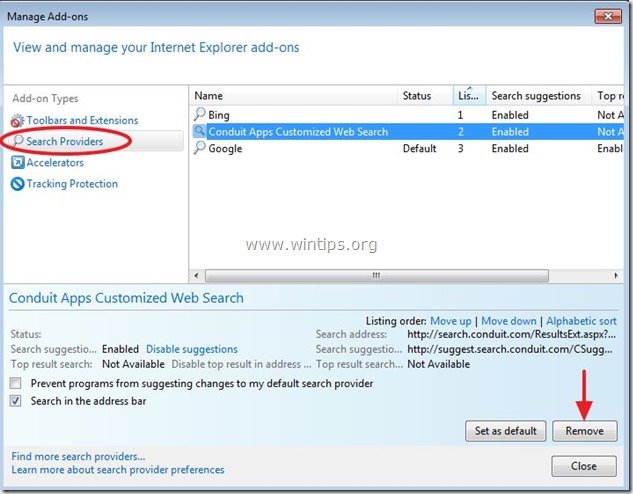
6. choisissez "Barres d'outils et extensions". dans le volet de gauche, puis choisissez (un par un) et désactiver toutes les barres d'outils et extensions indésirables de Conduit Ltd :
a. Serveur API de Conduit Apps
b. Barre d'outils Conduit Apps
c. Barre d'outils Conduit Apps
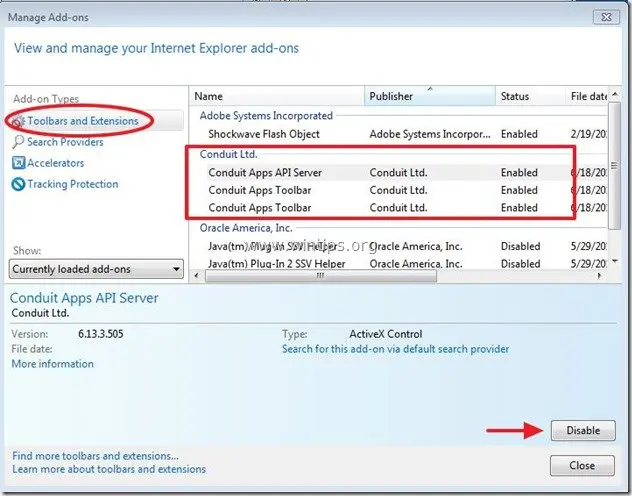
Fermez toutes les fenêtres d'Internet Explorer et passez à l'étape 3.
Google Chrome
Comment enlever Barre d'outils Conduit Apps & Conduit les paramètres de recherche de Google Chrome.
1. Ouvrez Google Chrome et allez dans le menu Chrome  et choisissez " Paramètres ".
et choisissez " Paramètres ".
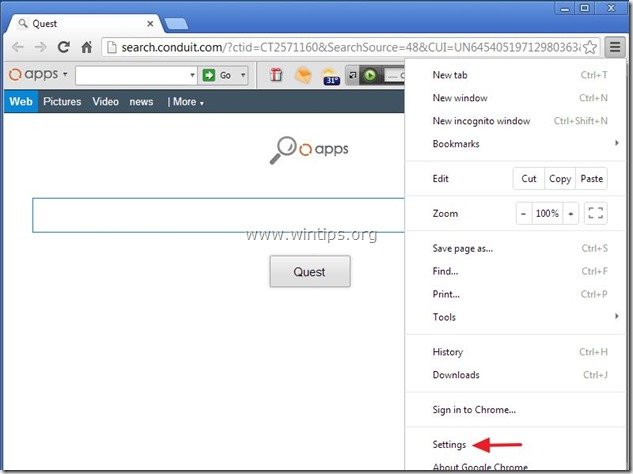
2. Trouvez le " Au démarrage "et choisissez " Définir les pages ".
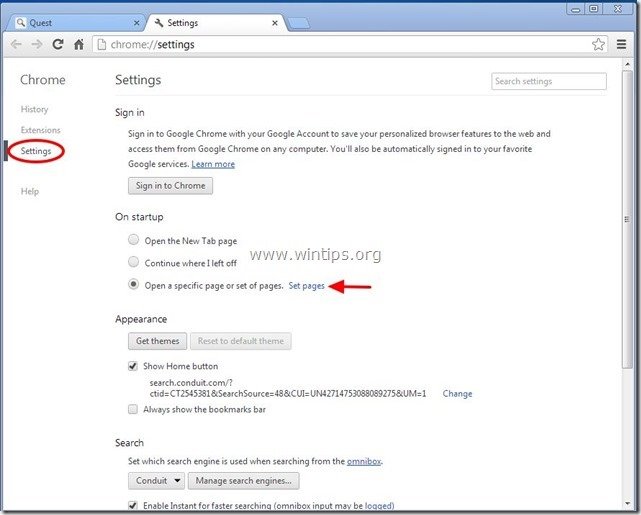
3. supprimer le " search.conduit.com "à partir des pages de démarrage en appuyant sur la touche " X "sur la droite.
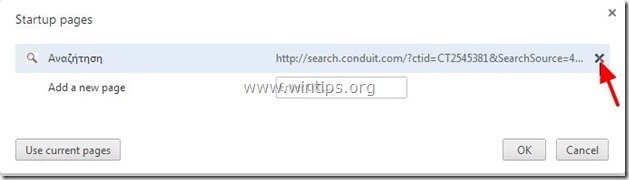
4. définissez votre page de démarrage préférée (par exemple, http://www.google.com) et appuyez sur " OK ".
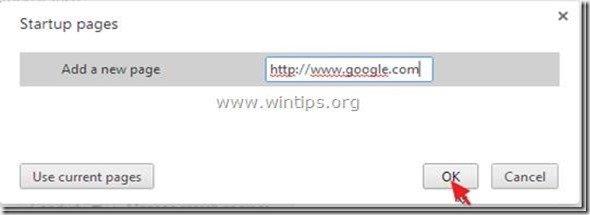
5. Sous " Apparition "Cochez la case pour activer l'option " Afficher le bouton Accueil "et choisissez l'option " Changement ”.
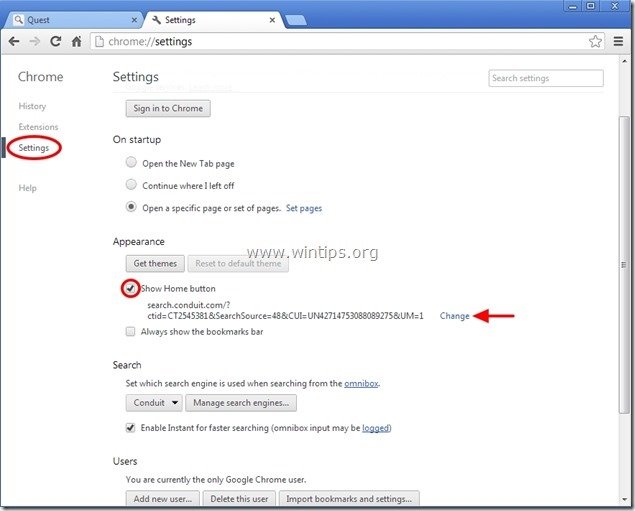
6. supprimer le " search.conduit.com "entrée de " Ouvrir cette page boîte ".
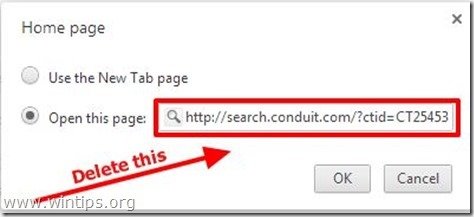
7. type (si vous le souhaitez) votre page web préférée pour s'ouvrir lorsque vous appuyez sur votre " Page d'accueil bouton " (par exemple www.google.com) ou laissez ce champ vide et appuyez sur " OK ”.

5. Aller à " Recherche "et choisissez " Gérer les moteurs de recherche ".
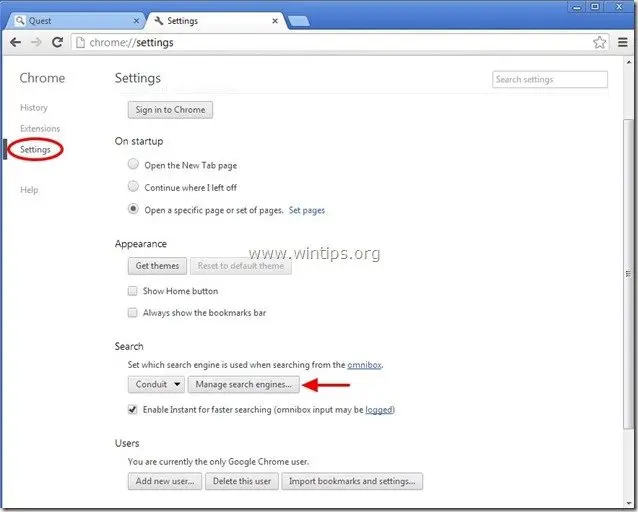
6. choisissez votre moteur de recherche par défaut préféré (par exemple, recherche Google) et appuyez sur " Faire le défaut ".
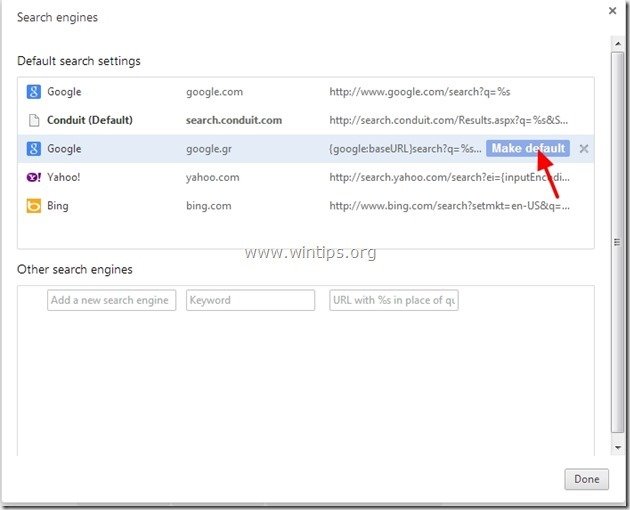
7. Choisissez ensuite l'option " search.conduit.com" moteur de recherche et l'enlever en appuyant sur la touche " X "Choisissez " OK " pour fermer " Moteurs de recherche fenêtre ".
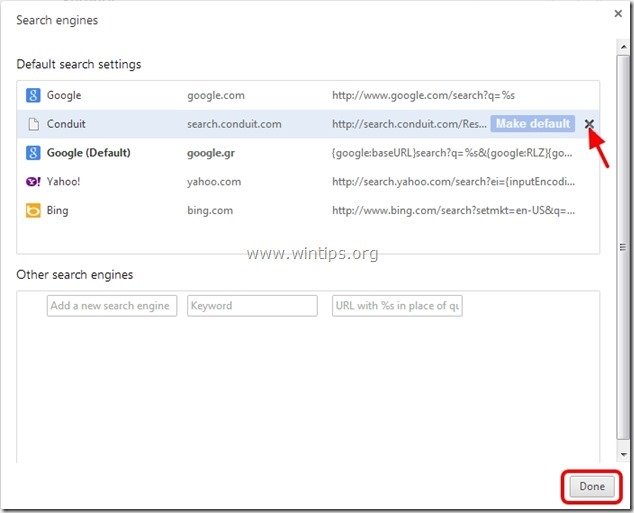
8. Choisir " Extensions " sur la gauche.
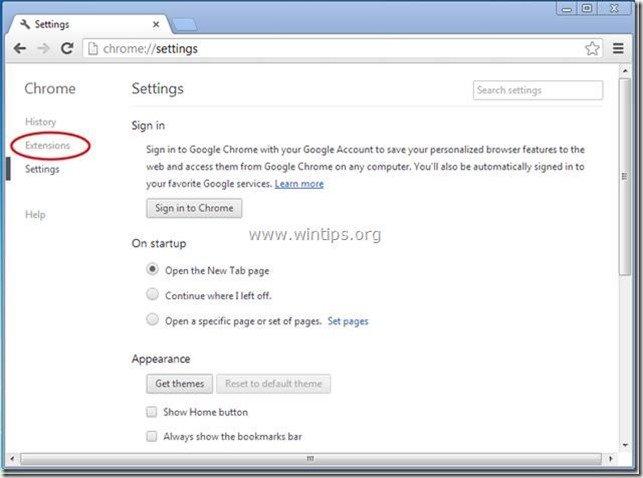
9. En " Extensions "Options supprimer le " Conduit Apps" en cliquant sur l'icône de recyclage à droite.
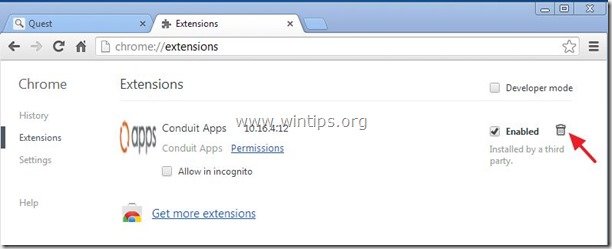
10. Fermez toutes les fenêtres de Google Chrome et procéder à Étape 3 .
Mozilla Firefox
Comment enlever Barre d'outils Conduit Apps & Conduit les paramètres de recherche de Mozilla Firefox.
1. Cliquez sur " Firefox" bouton de menu en haut à gauche de la fenêtre de Firefox et allez " Options ”.
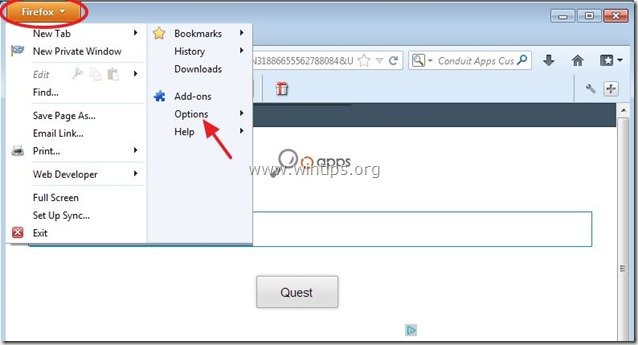
2. En " Général onglet " supprimer le " http:// search.conduit.com " page de " Page d'accueil "et tapez votre page d'accueil préférée (par exemple, http://www.google.com).
Presse " OK " à la fin.
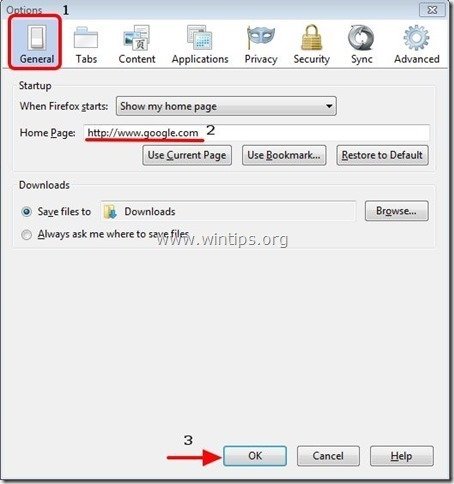
3. Dans le menu Firefox, allez à " Outils " > " Gérer les add-ons ”.
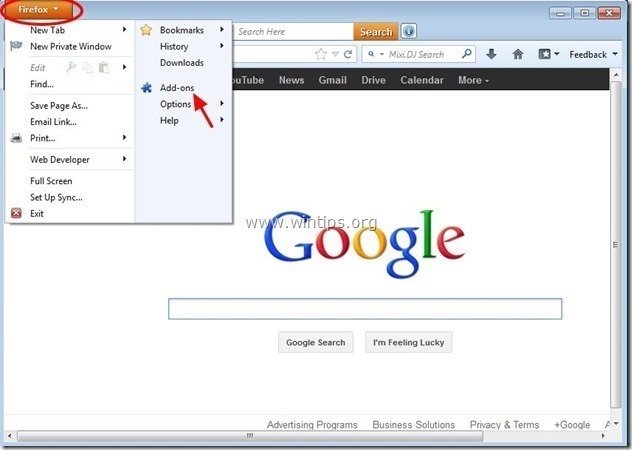
4. Choisissez "Extensions" à gauche, puis assurez-vous que " Conduit Apps Les extensions " n'existent pas.*
Si " Conduit Apps L'extension " " existe, puis appuyez sur la touche " Retirer "dans cette ligne.
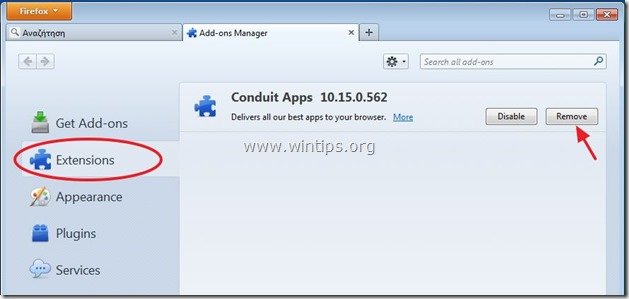
5. Choisir " Plugins "à gauche et " Désactiver" le " Plugin Conduit " trouvé ici.
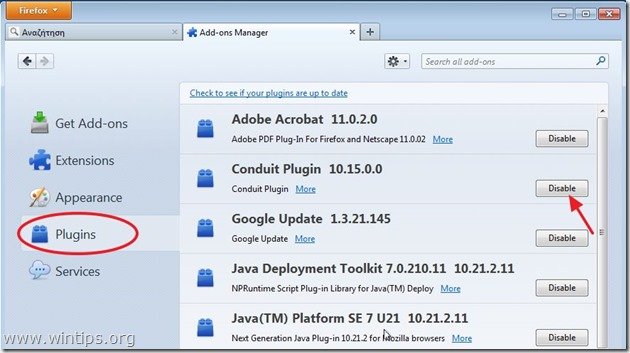
6. fermer tous les Firefox et passer à l'étape Étape suivante .
Étape 3 : Nettoyez les entrées de registre restantes en utilisant "AdwCleaner".
1) Téléchargez et enregistrez l'utilitaire "AdwCleaner" sur votre bureau.
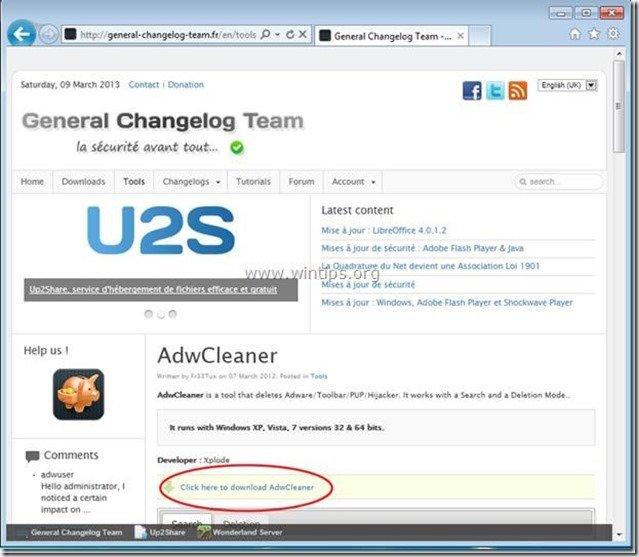
2. fermer tous les programmes ouverts et Double clic pour ouvrir "AdwCleaner" depuis votre bureau.
3. Presse " Supprimer ”.
4. Presse " OK "à " AdwCleaner - Information" et appuyez sur " OK " encore pour redémarrer votre ordinateur .
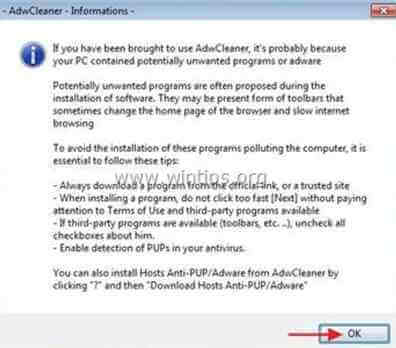
5. Lorsque votre ordinateur redémarre, fermer " Informations sur "AdwCleaner (readme) et passez à l'étape suivante.
Étape 4. Nettoyez les fichiers et les entrées indésirables.
Utiliser " CCleaner "et passez au programme nettoyer votre système à partir de temporaires fichiers Internet et entrées de registre invalides.*
* Si vous ne savez pas comment installer et utiliser "CCleaner", lire ces instructions .
Étape 5 : Nettoyer votre ordinateur de rester les menaces malveillantes.
Télécharger et installer L'un des programmes anti-malware GRATUITS les plus fiables aujourd'hui pour nettoyer votre ordinateur des menaces malveillantes restantes. Si vous voulez rester constamment protégé contre les menaces de malware, existantes et futures, nous vous recommandons d'installer Malwarebytes Anti-Malware PRO :
Protection MalwarebytesTM
Supprime les logiciels espions, les logiciels publicitaires et les logiciels malveillants.
Commencez votre téléchargement gratuit maintenant !
*Si vous ne savez pas comment installer et utiliser " MalwareBytes Anti-Malware ", lisez ces instructions.
Conseil : Pour s'assurer que votre ordinateur est propre et sûr, Effectuez une analyse complète de Malwarebytes' Anti-Malware en "mode sans échec". .*
*Pour accéder au mode sans échec de Windows, appuyez sur la touche " ". F8 Lorsque la touche " ... " est enfoncée pendant le démarrage de votre ordinateur, avant l'apparition du logo Windows. Menu des options avancées de Windows "apparaît sur votre écran, utilisez les touches fléchées de votre clavier pour vous déplacer vers l'option Mode sans échec option et puis appuyer " ENTER “.

Andy Davis
Blog d'un administrateur système sur Windows